Baru -baru ini, Call of DutyDan Warzone Season 6 telah diumumkan, yang termasuk sentuhan baru pisau, titisan kandungan percuma yang mengagumkan, dan banyak lagi. Kami tidak dapat menafikan bahawa gelaran Call of Duty sentiasa besar dan datang dengan beberapa pepijat atau gangguan. Begitu juga, pemain Modern Warfare II dan Warzone II musim 6 mempunyai masalah dengan kemas kini kandungan pada semua platform. Jadi, jika anda juga menghadapi Cod MW2 danTidak akan mengemas kini dalam isu musim 6, maka jangan risau.
Seperti yang telah kita nyatakan, Call of Duty Modern Warfare 2 Musim 6 baru sahaja tiba dengan banyak kandungan baru; Ia membawa pelbagai gangguan dan kesilapan kepada pemain. Nampaknya tidak semua orang boleh bermain musim 6 dengan segera kerana beberapa isu dengan proses kemas kini permainan. Apabila musim baru tiba, mengemas kini kandungan menjadi salah satu isu yang paling biasa pada mulanya. Sekiranya anda belum mengemas kini musim baru, anda cukup bernasib baik.
Cara Memperbaiki COD MW2 dan Warzone 2 Tidak akan dikemas kini dalam Musim 6
Nasib baik, terdapat beberapa penyelesaian yang mungkin disebutkan di bawah yang sepatutnya berguna untuk anda. Kadang -kadang fail permainan dapat rosak atau hilang, sambungan internet tidak stabil, versi patch permainan yang sudah lapuk, antivirus atau menyekat firewall, dan lain -lain mungkin menyusahkan anda dalam kes sedemikian. Oleh itu, pastikan anda mengikuti semua kaedah satu demi satu sehingga masalah telah ditetapkan. Sekarang, tanpa lagi, mari kita melompat ke dalamnya.
1. Mulakan semula permainan
Pertama, anda perlu memulakan semula permainan COD kemudian tunggu beberapa minit dan melancarkan semula permainan sekali lagi untuk memeriksa isu tersebut.
2. Reboot peranti permainan
Ia sangat disyorkan untuk memulakan semula peranti permainan sama ada anda menggunakan PC atau konsol untuk bermain Warzone 2 atau MWII Musim 6 untuk menyegarkan sebarang masalah sistem sementara. Sesetengah pemain mendapati helah ini berguna. Pastikan untuk mencubanya.
3. Kitaran Kuasa Konsol
Sekiranya tidak ada masalah dengan sambungan Wi-Fi, ini bermakna penghala anda berfungsi dengan baik. Dalam senario itu, mungkin terdapat beberapa masalah dengan gangguan sementara pada konsol permainan anda. Pastikan untuk melakukan kitaran kuasa pada konsol anda juga.
Untuk xbox:
- Tekan dan tahan butang kuasa Xbox selama sekitar 10 saat.
- Setelah konsol Xbox dimatikan sepenuhnya, tarik kabel kuasa.
- Tunggu sebentar, sekitar 30 saat dan kemudian pasangkan kabel kembali.
- Akhirnya, mulakan semula konsol Xbox untuk memeriksa isu tersebut.
Untuk PlayStation:
- Tekan butang kuasa pada konsol PlayStation anda sehingga anda mendengar dua bunyi bip.
- Kemudian cabut kord kuasa konsol> tunggu selama 10 saat atau lebih.
- Seterusnya, pasangkan kord kuasa konsol kembali.
- Akhirnya, mulakan semula konsol PlayStation untuk memeriksa isu tersebut.
4. Kemas kini COD MW2 dan Warzone 2
Satu lagi perkara yang perlu anda lakukan ialah mengemas kini Call of Duty Modern Warfare II atau Warzone II kepada versi terkini untuk memastikan tidak ada masalah dengan versi patch permainan yang sudah lapuk.
Xbox:
- Pergi keWarzone 2atauMwiidi papan pemuka Xbox.
- MemukulButang Muladan pilihUrus Permainan dan Tambahan.
- Sekarang, anda akan periksa sama ada terdapat kemas kini yang tersedia atau tidak.
- Jika ada, pilihKemas kini semua.
- Setelah selesai, melancarkan semula permainan.
PlayStation:
- PilihWarzone 2atauMwiidi skrin utama PlayStation anda.
- Seterusnya, tekanButang Muladan pilihPeriksa kemas kini.
- Sekiranya kemas kini tersedia, pilihOk.
Untuk Battle.net:
- LancarkanBattle.netaplikasi pada PC.
- Log masuk dengan andaAkaun Battle.net> PilihCall of Duty: MWIIatauWarzone II.
- Pastikan untuk mengikuti langkah-langkah di skrin untuk memasang atau mengemas kini permainan (jika ada).
Untuk stim:
- BukaPelanggan Steam> Pergi kePerpustakaan.
- Klik kananpadaWarzone 2atauMwii> PilihSifat.
- Kemudian klik padaKemas kini> DariKemas kini automatik, pastikan untuk memilihHanya mengemas kini permainan ini semasa saya melancarkannya.
- Sekarang, lancarkan Warzone 2 atau MWII dan tunggu untuk memuat turun apabila tersedia.
- Kembali ke bahagian kemas kini> PilihKeutamaan Tinggi-Sentiasa Auto-Update Permainan Ini Sebelum Orang Lain(jika anda mahu).
5. Periksa sambungan internet
Ia juga patut disebut untuk memeriksa sambungan internet anda untuk melihat sama ada ia berfungsi dengan baik atau tidak. Kadang -kadang rangkaian internet yang miskin atau tidak stabil boleh mencetuskan pelbagai masalah dengan sambungan pelayan atau memuat turun sumber tambahan. Kadang -kadang, anda juga harus cuba menukar sambungan wayarles anda ke berwayar (Ethernet) atau sebaliknya. Itu mungkin membantu anda.
6. Mengimbas dan membaiki fail permainan
Ia juga disyorkan untuk membaiki fail permainan pada PC anda dengan menggunakan klien Battle.net atau Steam. Ia boleh membetulkan fail permainan yang rosak atau hilang (jika ada). Untuk melakukan itu:
Untuk Battle.net:
- LancarkanBattle.netApp desktop.
- CariKod MWIIatauWarzone IIpermainan dari perpustakaan.
- PilihPilihan> Klik padaImbas dan pembaikan.
- Tunggu proses pembaikan dilakukan.
- Akhirnya, mulakan semula permainan untuk memeriksa isu itu lagi.
Untuk stim:
- BukaWap> Pergi kePerpustakaan.
- Klik kananpadaWarzone 2atauMwiidi perpustakaan anda.
- Pergi keTetapan> PilihSifat.
- Klik padaFail tempatan> PilihSahkan integriti fail permainan.
- Tunggu proses selesai.
7. Kosongkan data cache permainan
Kemungkinan besar walaupun selepas mengikuti semua kaedah di atas, anda akan melalui beberapa isu di konsol. Adalah lebih baik untuk membersihkan data cache permainan pada konsol anda untuk mengelakkan apa -apa jenis permainan pelancaran atau kesilapan sambungan pelayan.
Untuk xbox:
- Pertama, berhenti permainan Call of Duty> PilihPermainan & Aplikasi Saya.
- PilihLihat semua> Pastikan untuk menyerlahkanKod MWIIatauWarzone 2permainan.
- PilihUrus Permainan dan Tambahan> Pergi keData yang disimpan.
- PilihPadam semuaButang> Tunggu ia selesai.
- Akhirnya, peluncurkan permainan COD untuk memeriksa isu tersebut.
Untuk PlayStation:
- Pergi keTetapan> PilihPengurusan data yang disimpan aplikasi.
- PilihPenyimpanan SistematauPenyimpanan dalam talianatauPenyimpanan USB.
- PilihPadam> PilihKod MWIIatauWarzone 2permainan.
- Semak semak fail yang ingin anda padamkan atau adilPilih Semua.
- PilihPadam> PilihOkuntuk mengesahkan tugas.
- Setelah selesai, reboot konsol anda untuk memeriksa isu itu lagi.
8. Tukar tetapan DNS
Anda boleh menggunakan alamat Google DNS (DNS awam) untuk memastikan tiada masalah sambungan pelayan dengan permainan yang bermasalah. Kadang -kadang masalah dengan alamat DNS yang disekat yang telah disediakan oleh ISP mungkin mempunyai beberapa masalah. Untuk melakukan ini, anda boleh mengikuti langkah -langkah di bawah.
Untuk PC:
- TekanMenang+rkunci untuk membukaJalankanKotak dialog.
- Jenisncpa.cpldan klik padaOkuntuk membukaSambungan rangkaianhalaman.
- Sekarang,klik kananPada penyesuai rangkaian aktif anda> KlikSifat.
- PilihVersi Protokol Internet 4 (TCP/IPv4)> PilihSifat.
- Klik untuk memilihGunakan alamat pelayan DNS berikut.
- Sekarang, masukkan8.8.8.8untukPelayan DNS yang disukaidan8.8.4.4untukPelayan DNS alternatif.
- Setelah selesai, klik padaOkuntuk menyimpan perubahan.
- Pastikan untuk memulakan semula PC anda untuk menggunakan perubahan.
Untuk konsol Xbox:
- TekanButang xboxpada pengawal anda untuk membukaPanduanmenu.
- Pergi keSistemTab> PilihTetapan.
- PilihRangkaian> PilihTetapan Rangkaian.
- PilihTetapan lanjutan.
- PilihTetapan DNS> PilihManual.
- Masukkan8.8.8.8untukAlamat DNS utamadan8.8.4.4untukAlamat DNS sekunder.
- Setelah selesai, reboot konsol untuk mengubah kesannya.
Untuk konsol PlayStation:
- Pergi ke PlayStationTetapanMenu> PilihRangkaian.
- PilihSediakan Sambungan Internet> PilihWi-Fi atau LAN(apa sahaja yang anda gunakan).
- PilihAdat> PilihTetapan Alamat IPkeAutomatik.
- TetapkanNama hos DHCPkeJangan tentukan> PilihTetapan DNSkeManual.
- Masukkan8.8.8.8 untuk DNS utamadan8.8.4.4 untuk DNS sekunder.
- Sekarang, pilihSeterusnya> TetapkanTetapan MTUkeAutomatik.
- TetapkanPelayan proksikeJangan gunakan.
- Setelah selesai, reboot konsol untuk memohon perubahan.
9. Kemas kini pemacu rangkaian
Sesetengah pemain yang terjejas juga telah menyebut bahawa pemandu rangkaian yang sudah lapuk atau hilang pada sistem Windows mereka sangat mengganggu mereka. Jadi, jika anda tidak pasti sama ada pemandu rangkaian anda dikemas kini atau tidak, cuba ikuti langkah -langkah di bawah:
- TekanMenang+xkunci untuk membukaMenu pautan cepat.
- Sekarang, klik padaPengurus Peranti>Klik dua kalipadaPenyesuai rangkaian.
- Klik kananpada peranti rangkaian dan pilihKemas kini pemacu.
- Klik padaCari secara automatik untuk pemanduUntuk memeriksa kemas kini.
- Sekiranya terdapat kemas kini yang tersedia, ia akan memuat turun & memasang kemas kini dengan betul.
- Biarkan proses selesai dan kemudian reboot komputer anda untuk menggunakan perubahan.
10. Lumpuhkan perlindungan firewall tingkap
Kemungkinannya cukup tinggi sehingga mungkin perlindungan firewall Windows Defender lalai atau mana-mana program antivirus pihak ketiga menghalang sambungan atau fail permainan yang berterusan untuk dijalankan dengan betul. Oleh itu, pastikan anda mematikan atau mematikan perlindungan masa nyata dan perlindungan firewall. Kemudian anda harus cuba menjalankan permainan untuk memeriksa sama ada ralat tertentu muncul atau tidak. Untuk melakukan ini:
- Klik padaMula menu> JenisFirewall.
- PilihWindows Defender Firewalldari hasil carian.
- Sekarang, klik padaHidupkan atau mematikan Firewall Windows DefenderDari panel kiri.
- PilihMatikan Windows Defender Firewall (tidak disyorkan)pilihan untuk kedua -duaTetapan Rangkaian Swasta & Awam.
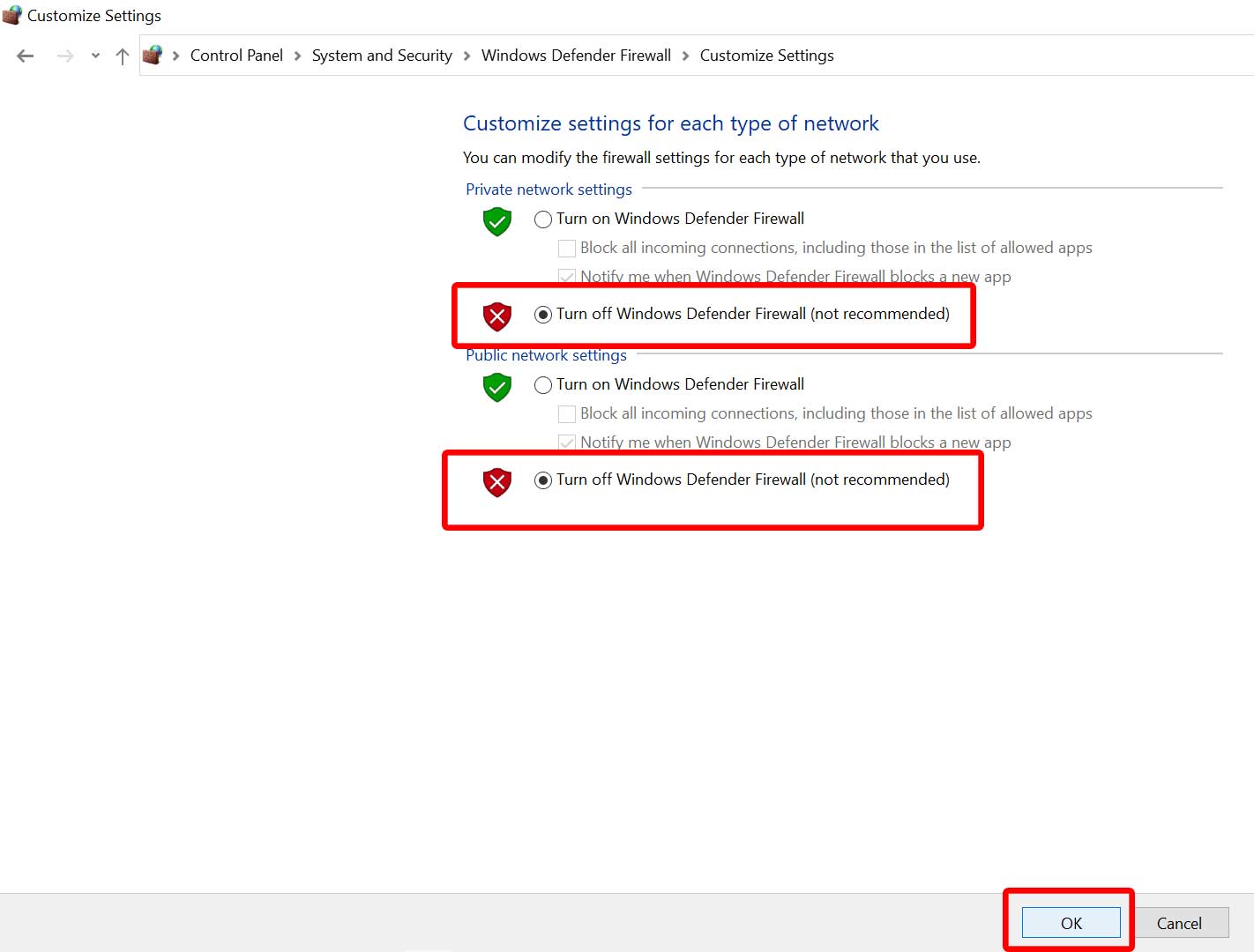
- Setelah dipilih, klik padaOkuntuk menyimpan perubahan.
- Akhirnya, mulakan semula komputer anda.
11. Lihat Perkhidmatan Online Activision
Anda harus memeriksaStatus Perkhidmatan Online Activision dari pautan iniUntuk memastikan tidak ada downtime pelayan atau gangguan perkhidmatan yang berlaku pada masa itu. Sekiranya dalam kes, terdapat masalah dengan operasi pelayan, maka anda perlu menunggu beberapa waktu sehingga masalah telah diselesaikan. Pada masa ini, tiada isu pelayan berlaku pada masa menulis artikel ini.
12. Hubungi Sokongan Activision
Sekiranya tidak ada kaedah yang berfungsi untuk anda, maka pastikanHubungi Sokongan Activisionuntuk bantuan tambahan. Anda juga harus membuat tiket sokongan untuk mendapatkan resolusi yang lebih baik secepat mungkin. Kemungkinan besar bahawa pemaju akan cuba menyiasat isu ini dan membetulkannya. Anda mungkin perlu menunggu lagi untuk menyelesaikannya.
Itu sahaja, lelaki. Kami menganggap panduan ini membantu anda. Untuk pertanyaan lanjut, anda boleh mengulas di bawah.
